1、打开photoshop,进入其主界面;
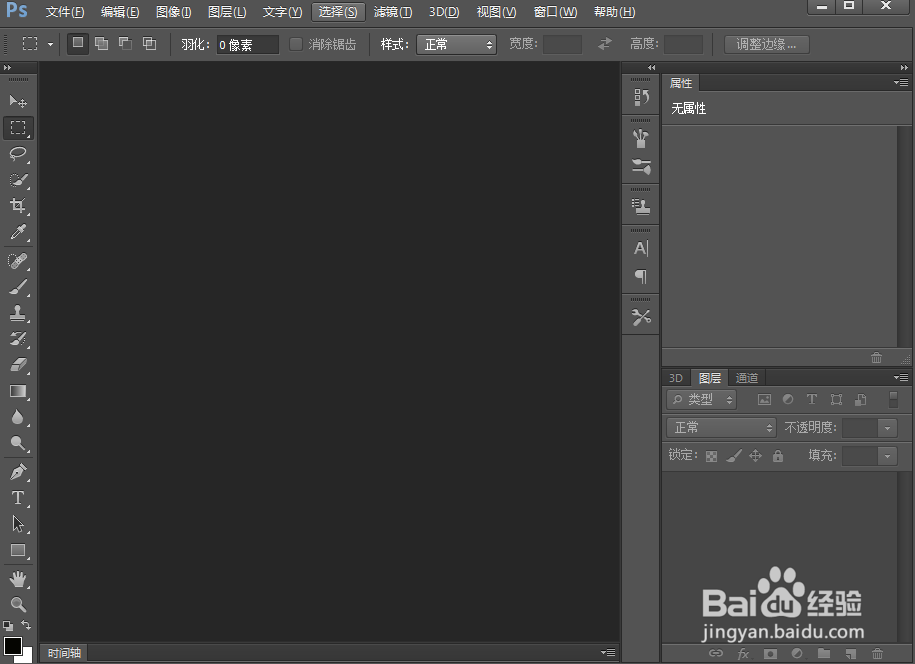
2、按ctrl+O,在打开窗口选中一张风景图片,按打开;

3、将图片添加到photoshop中;

4、点击滤镜菜单,在打开的子菜单中点击滤镜库;
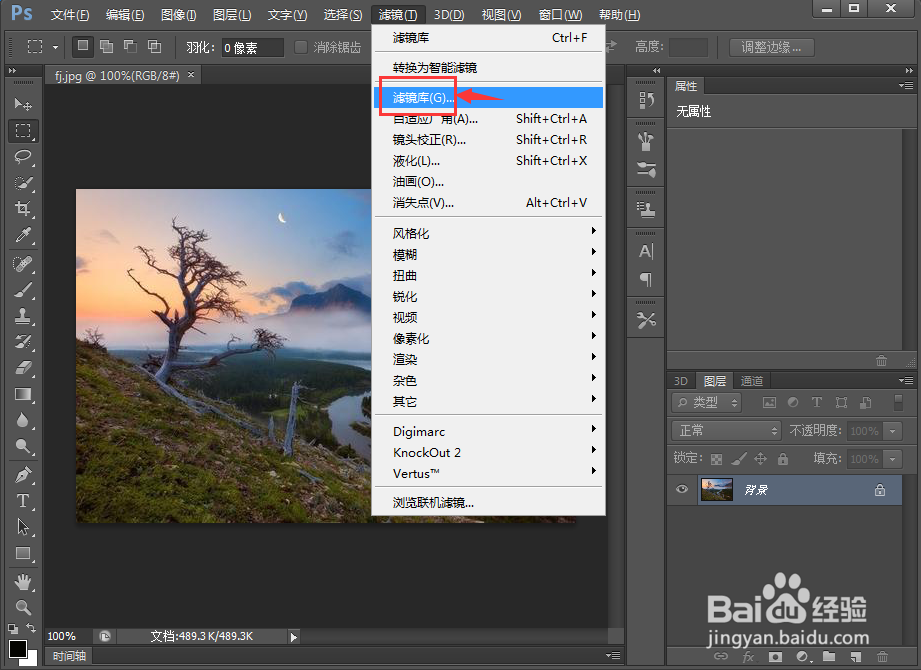
5、在素描文件夹中点击撕边;

6、设置好参数,按确定;
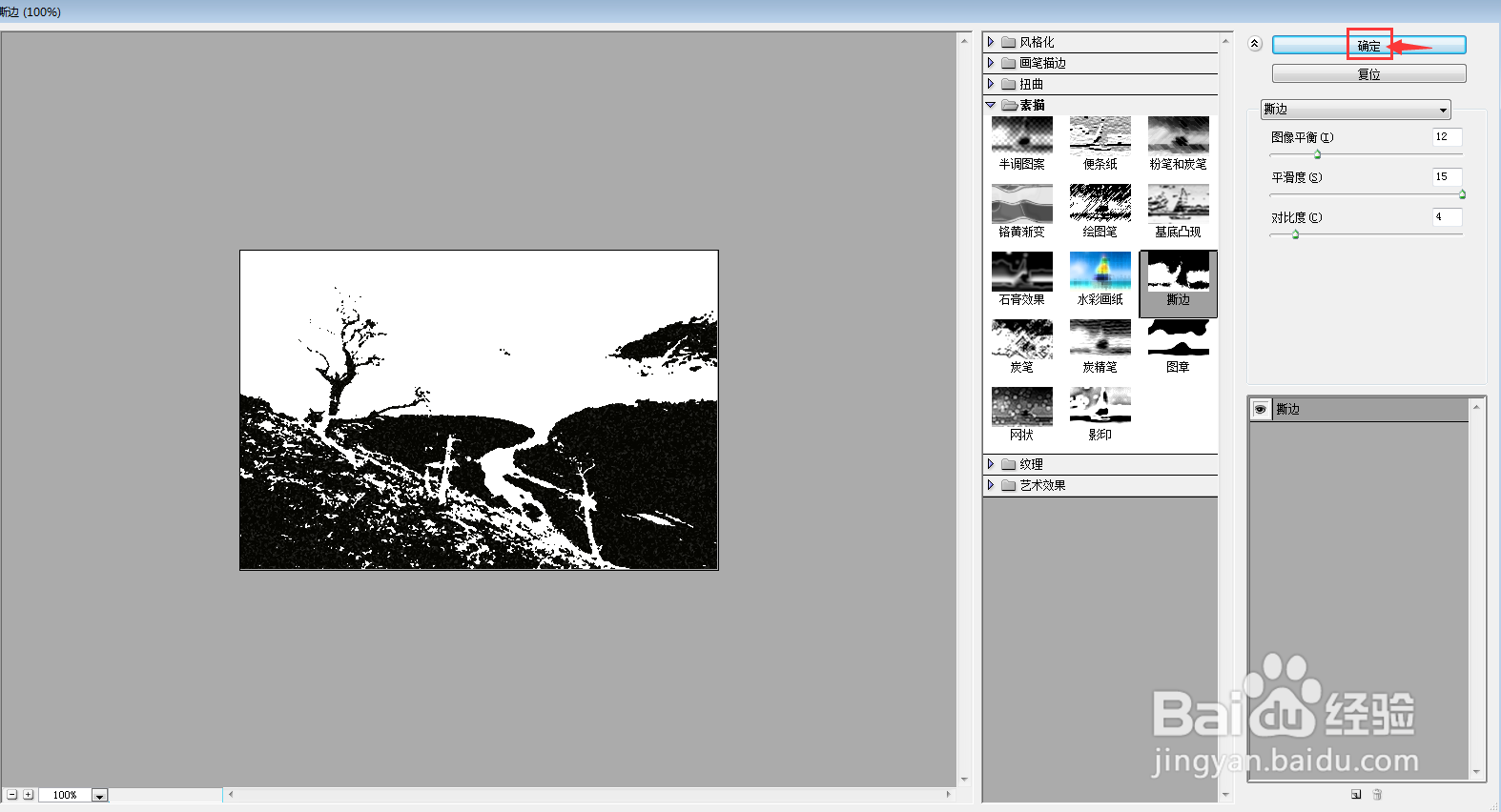
7、我们就给图片添加上了撕边素描滤镜。

时间:2024-10-28 15:25:55
1、打开photoshop,进入其主界面;
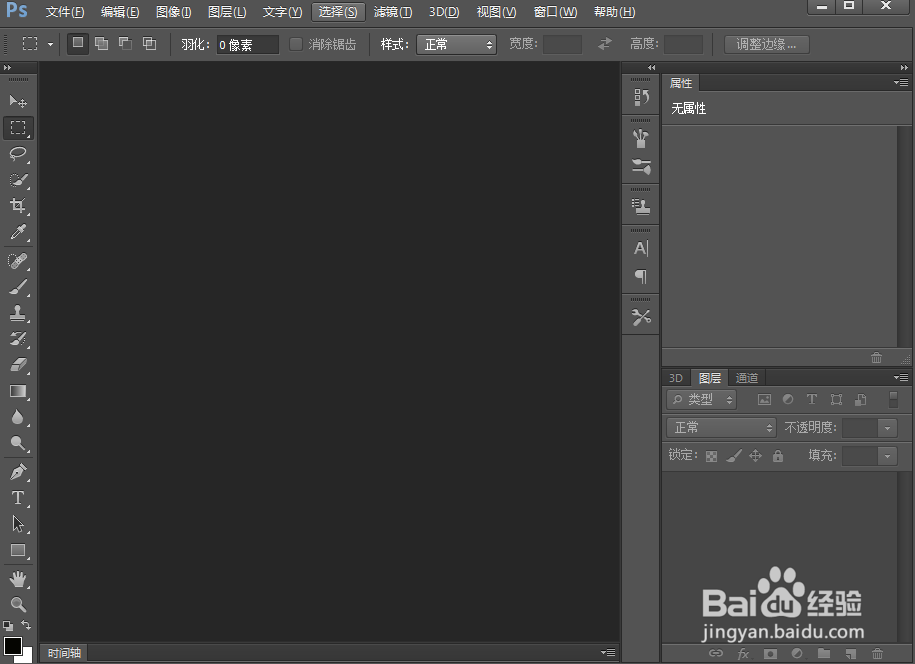
2、按ctrl+O,在打开窗口选中一张风景图片,按打开;

3、将图片添加到photoshop中;

4、点击滤镜菜单,在打开的子菜单中点击滤镜库;
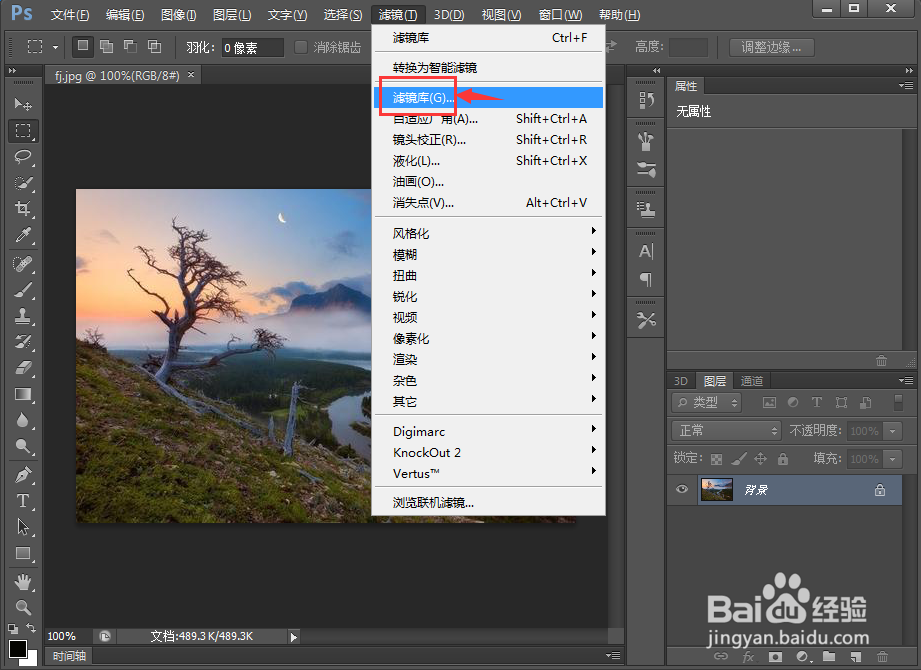
5、在素描文件夹中点击撕边;

6、设置好参数,按确定;
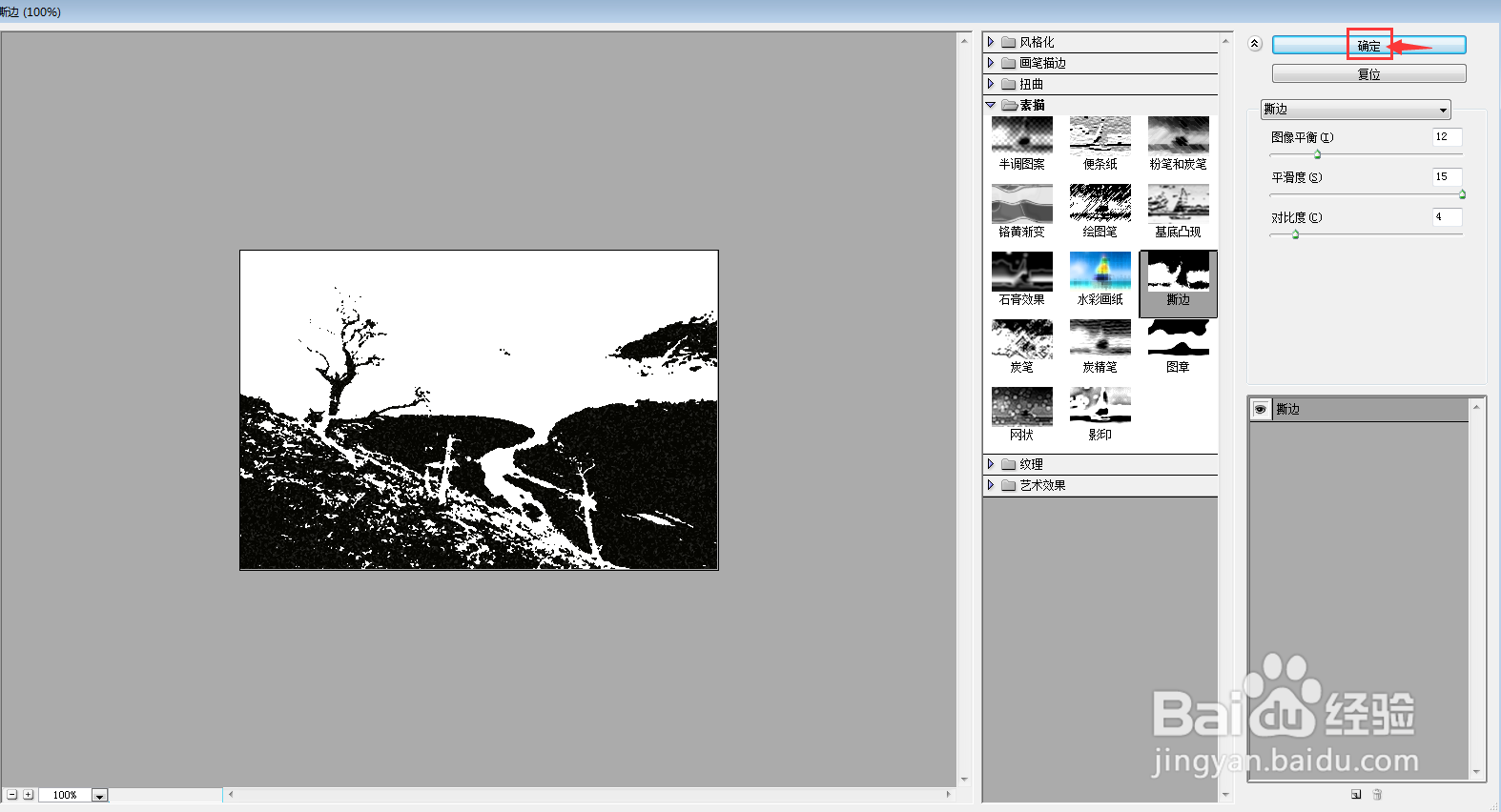
7、我们就给图片添加上了撕边素描滤镜。

